2024'te WooCommerce'e Ajax Ürün Arama Ücretsiz Olarak Nasıl Eklenir?
Yayınlanan: 2024-03-06Temanıza bir arama çubuğu eklemek mi istiyorsunuz? Doğru yere geldiniz! Size bunu nasıl kolay ve hızlı bir şekilde entegre edebileceğinizi göstereceğim.
Temanıza bir arama çubuğu eklemek, kullanıcı deneyimini geliştirmenin ve ziyaretçilerin web sitenizde aradıkları içeriği bulmasını kolaylaştırmanın harika bir yoludur.
Hazır bir arama çubuğu sayesinde ziyaretçiler belirli konuları, ürünleri veya bilgileri kolayca arayabilir, böylece ilgili içeriği bulma konusunda zamandan ve emekten tasarruf edebilirler.
Bu geliştirme yalnızca kullanıcı memnuniyetini artırmakla kalmaz, aynı zamanda web sitenizin genel kullanılabilirliğini ve işlevselliğini de artırır.
Dolayısıyla, ziyaretçilerinize daha verimli ve kullanıcı dostu bir deneyim sunmak istiyorsanız, bir arama çubuğu eklemek doğru yoldur!
Bu yazıda size WooCommerce'de Ajax ile Ajax ürün araması eklemek için kullanılan ücretsiz eklenti “Gelişmiş Ürün Arama Eklentisi”ni tanıtacağım.
İçindekiler
AJAX ürün arama nedir?
AJAX ürün arama, bir web sitesinde, kullanıcıların tüm sayfayı yeniden yüklemeye gerek kalmadan ürün aramasına olanak tanıyan bir özelliktir.
Arka planda sunucuya istek göndermek ve kullanıcının tarama deneyimini bozmadan arama sonuçlarını almak için eşzamansız JavaScript ve XML (AJAX) teknolojisini kullanır.
Bu, bir e-ticaret web sitesinde daha hızlı ve daha sorunsuz ürün aramalarına olanak tanır.
Neden AJAX Kullanmalı?
Ajax, web geliştirmede daha dinamik ve etkileşimli kullanıcı deneyimleri oluşturmak için yaygın olarak kullanılır.
Web sitelerinin, sayfanın tamamını yenilemeden yeni bilgi veya içerik yüklemesine olanak tanıyarak, kullanıcılar için tarama deneyimini daha hızlı ve sorunsuz hale getirir.
Bu, kullanıcı etkileşimini artırmaya, elde tutma oranlarını artırmaya ve web sitesine ilişkin genel kullanıcı memnuniyetini artırmaya yardımcı olabilir.
Ayrıca Ajax, sayfanın tamamı yerine yalnızca sayfanın belirli bölümleri güncellendiğinden sunucu yükünün ve bant genişliği kullanımının azaltılmasına da yardımcı olabilir.
Genel olarak Ajax, web sitelerinin işlevselliğini ve kullanılabilirliğini geliştirmek için güçlü bir araçtır.
Şimdi sizi WooCommerce'de Ajax ile Ajax ürün araması eklemek için kullanılan ücretsiz eklenti “Gelişmiş Ürün Arama Eklentisi” ile tanıştıracağım.
Başlayalım!
Eklenti Kurulumu (Ücretsiz Versiyon)
Gelişmiş Ürün Arama Eklentisi, ürününüzü, sayfanızı ve yayınınızı aramak için kullanılan süper hızlı bir Ajax canlı aramasıdır.
Adım 1: “Th Advance Product Search” eklentisini yükleyin .
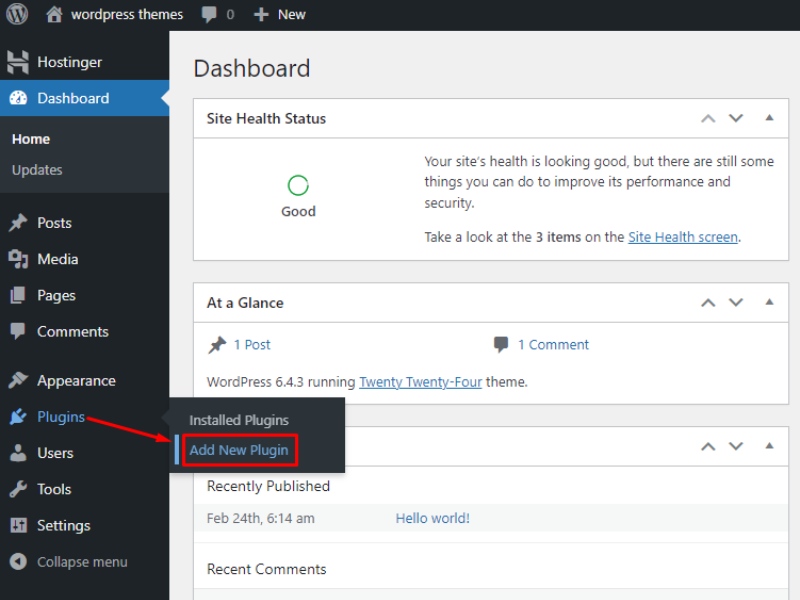
“Gelişmiş Ürün Arama” eklentisini WordPress sitenize yüklemek için “ WP Yönetici Eklentileri ”ne gidin ve “ Yeni Ekle ”ye tıklayın. Eklentiyi arayın, “ Şimdi Kur ”a tıklayın ve özelliklerini kullanmaya başlamak için etkinleştirin.
Adım 2: Arama kutusuna eklenti adına “Th Advance Product Search” yazın ve “ Şimdi Kur ”a tıklayın
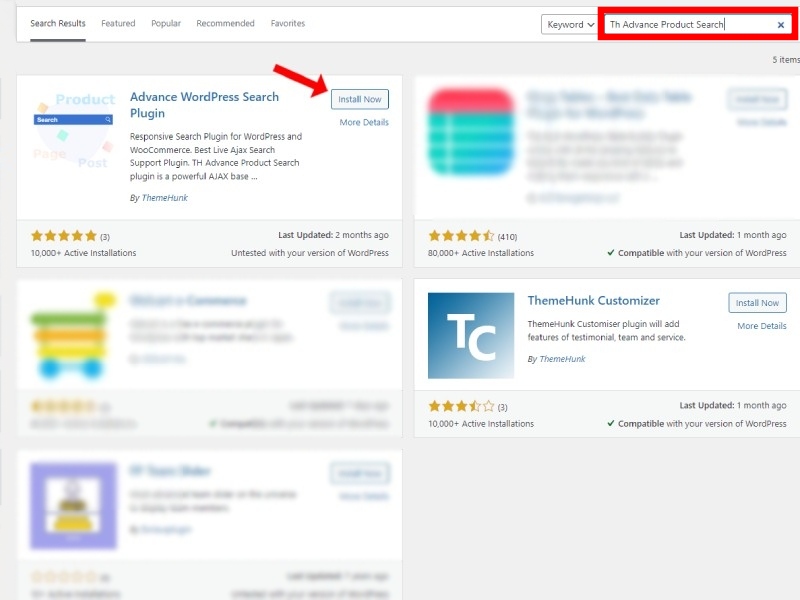
Eklenti arama kutusunda “Gelişmiş Ürün Arama”yı arayın ve ardından WordPress sitenize eklemek için “ Şimdi Yükle ”ye tıklayın.
Adım 3: Eklentiyi etkinleştirin.
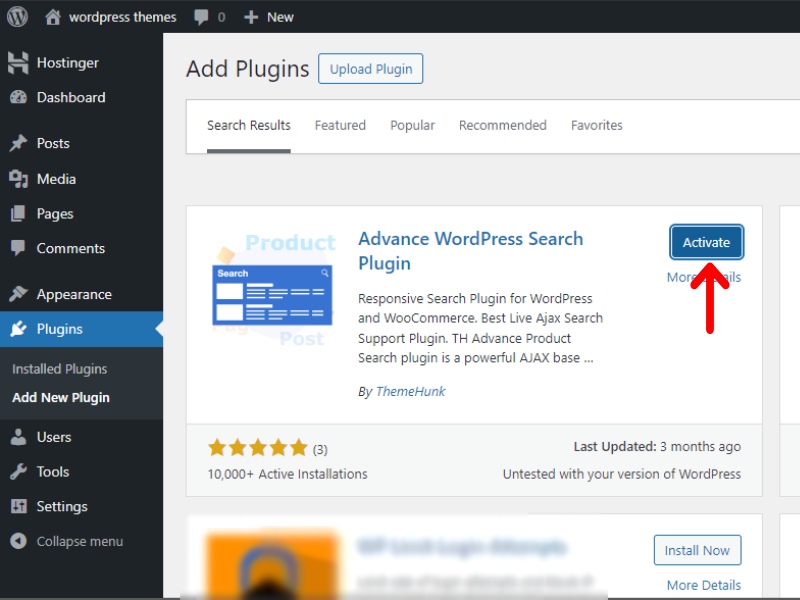
Kurulumdan sonra, WordPress web sitenizde eklentinin işlevselliğini etkinleştirmek için “Etkinleştir” e tıklayın.
Adım 4: “Gelişmiş Arama”ya gidin ve tıklayın.
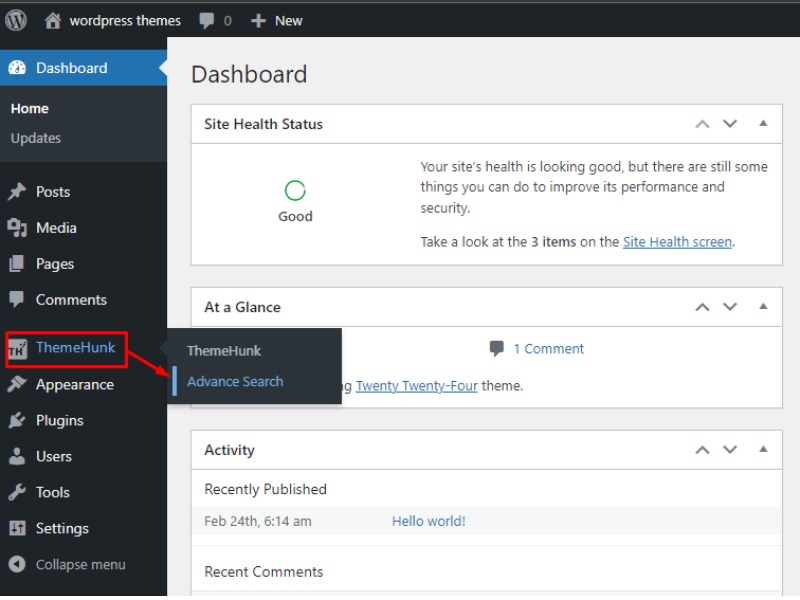
Etkinleştirme sonrasında, "Gelişmiş Ürün Arama" eklentisi kontrol panelinizin sol tarafında "Themehunk" sekmesini görüntüleyecektir.
Adım 5: “Gelişmiş Ürün Arama” ayarlarına erişim.
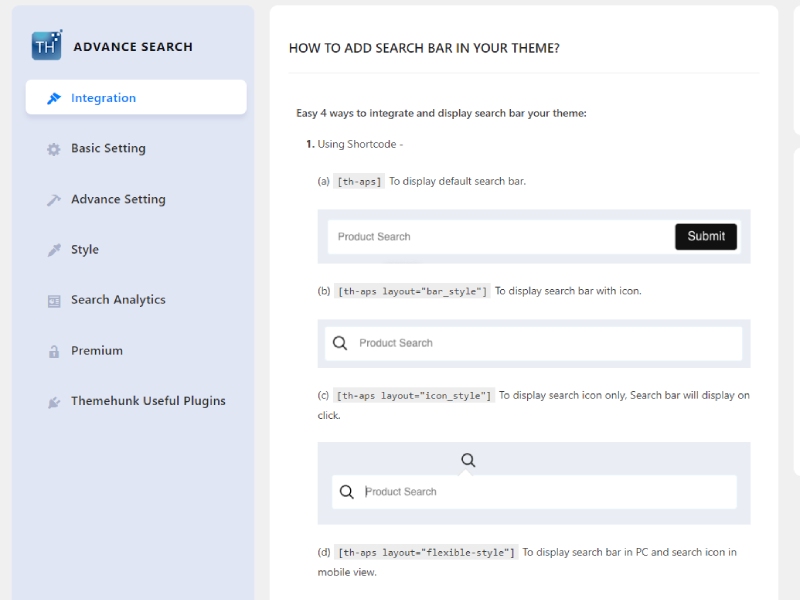
Gelişmiş ürün arama ayarlarına erişmek için “Gelişmiş Arama” seçeneğini seçin. Bu, ürün arama kriterlerinizi özelleştirmenize ve hassaslaştırmanıza olanak tanır. Belirli ürünleri daha verimli bir şekilde bulmak için bu özelliği kullanın.
İşte “İleri Ürün Arama Eklentiniz” Başarıyla Eklendi !
Gelişmiş Ürün Arama ekleme yolları.
Şimdi size Kolay yollarla Temanıza nasıl arama çubuğu entegre edebileceğinizi ve ekleyebileceğinizi göstereceğim.
- "Kısa Kodlar"ı kullanarak bir arama çubuğu ekleyin.
- "Engelle" seçeneğini kullanarak bir arama çubuğu ekleyin.
- "Widget'lar"ı kullanarak bir arama çubuğu ekleyin.
- “PHP”yi kullanarak bir arama çubuğu ekleyin.
- Arama çubuğunu bir "menü" olarak görüntüleyin. .
(Arama çubuğu eklemek için Kısa Kodları, widget'ları ve Php'yi nasıl kullanabileceğinizi görmek için aşağı kaydırın.)
Arama çubuğuna aşağıdakiler de dahil olmak üzere ayarlar da ekleyebilirsiniz:
- Sesli arama,
- Yükleyici,
- Otomatik tamamlama ayarları,
- Üründe arama kapsamı,
- Üründe vurgulayın,
Web sitenizde görmek istediğiniz bu harika ayarlar için “ Pro'ya Yükselt ” yapabilir ve “TH Advance Search Pro”ya sahip olabilirsiniz.
Ajax Ürün Aramasını WooCommerce'e Ücretsiz Olarak Ekleme
1. “Kısa Kodlar”ı kullanarak.
Adım 1. Gelişmiş Ürün Arama ayarlarına erişin.
Kontrol panelinize gittiğinizde sağ tarafta “Themehunk” sekmesini göreceksiniz. Gelişmiş Ürün Arama ayarlarına erişmek için “Gelişmiş Arama”yı seçin.

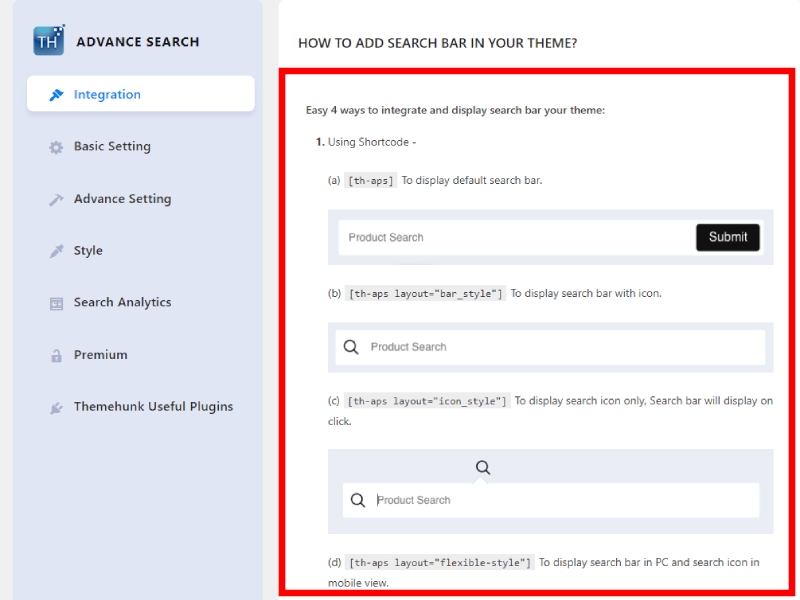
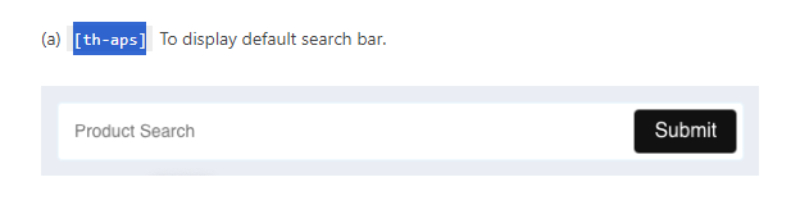
Adım 2. “Kısa Kodları” Seçin ve Kopyalayın.
Entegrasyon altında “Kısa Kodları” görebilirsiniz. arama çubuğu stilini seçmeniz ve tercih ettiğiniz arama çubuğunun kısa kodlarını kopyalayıp site düzenleyicinize yapıştırmanız yeterlidir.
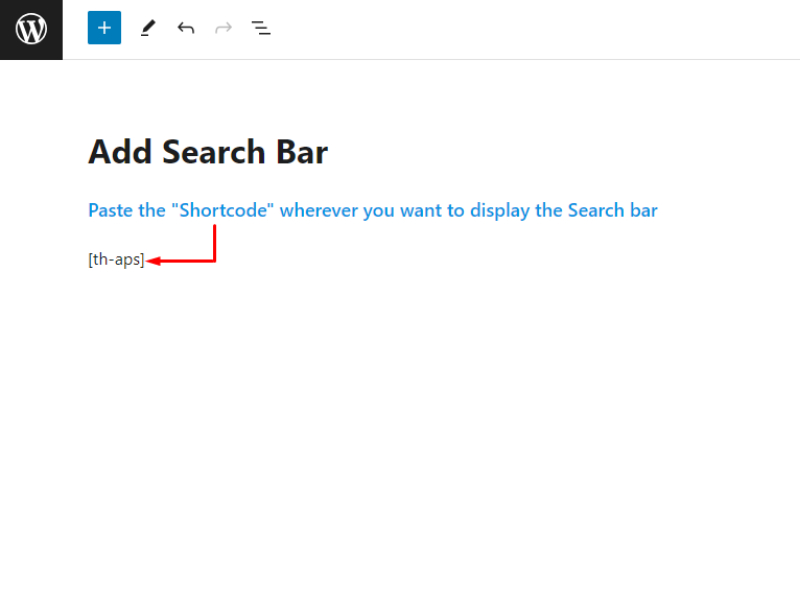
Gelişmiş Ürün Arama çubuğu başarıyla eklendi ve artık görünür durumda.
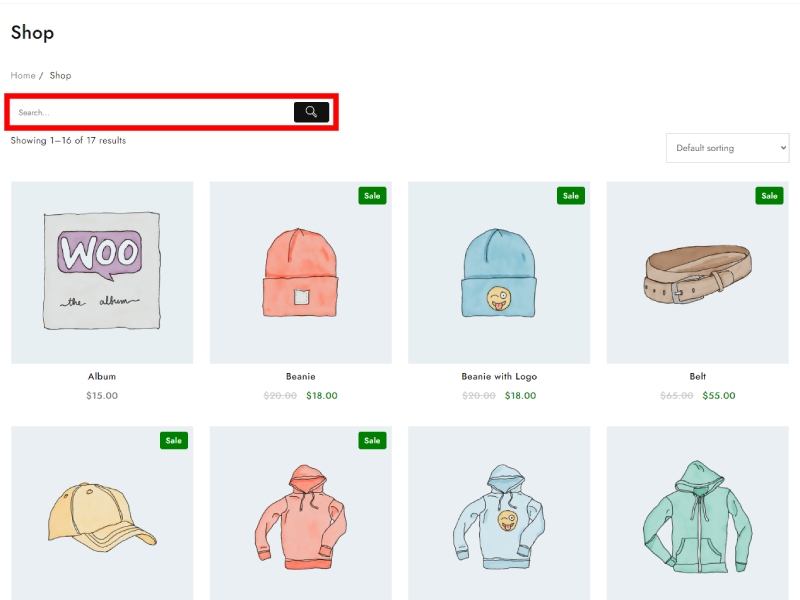
2. “ Engelle” yi kullanarak .
Adım 1. Kontrol Paneline erişerek başlayın.
Kontrol Panelinizdeki "Sayfalar" bölümüne gidin ve "Alışveriş Sayfası"nı tıklayın.
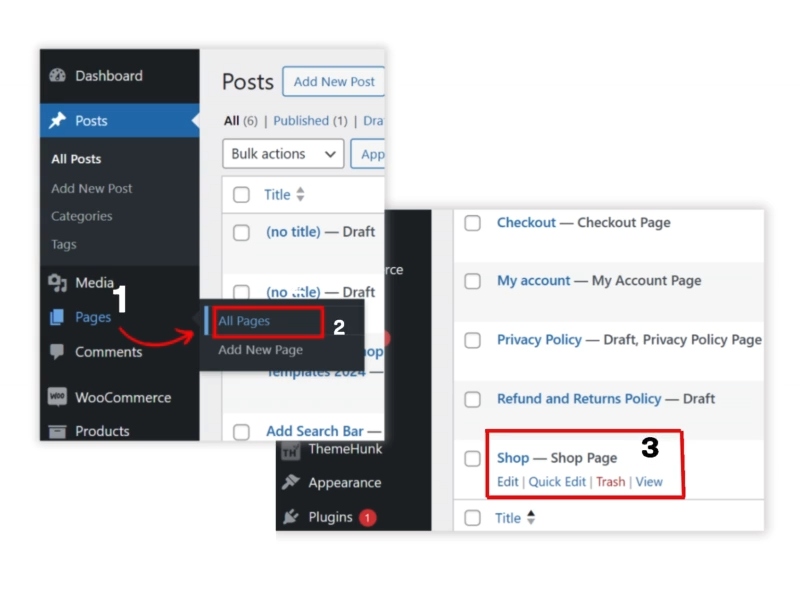
Adım 2. Şimdi, [+] Simgesine tıklayın.
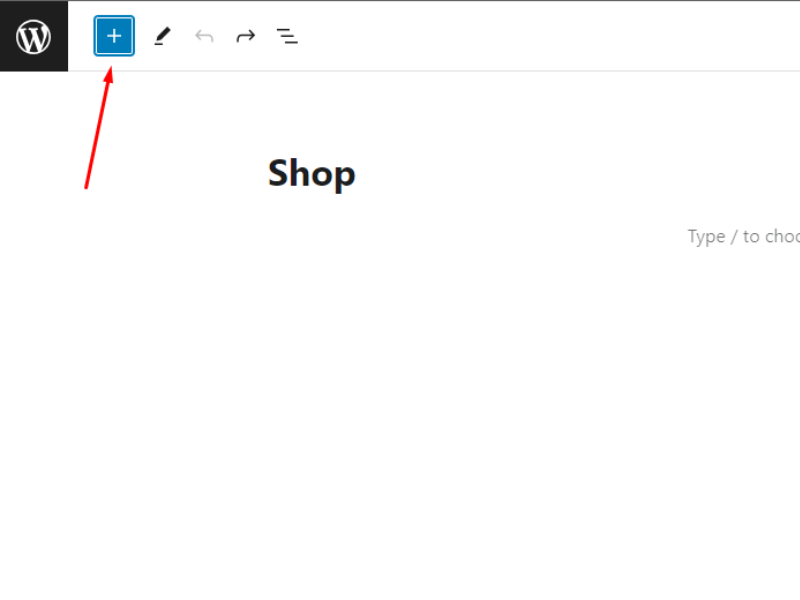
Adım 3. “Th Advanced Product Search” Bloğunu arayın ve tıklayın.
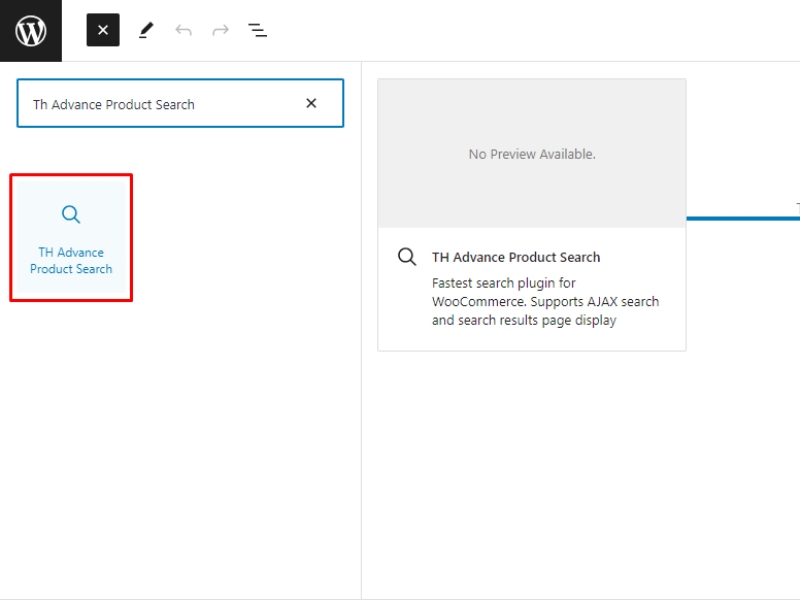
“Engelle” butonuna tıkladıktan sonra kısa kod otomatik olarak yapıştırılacaktır.
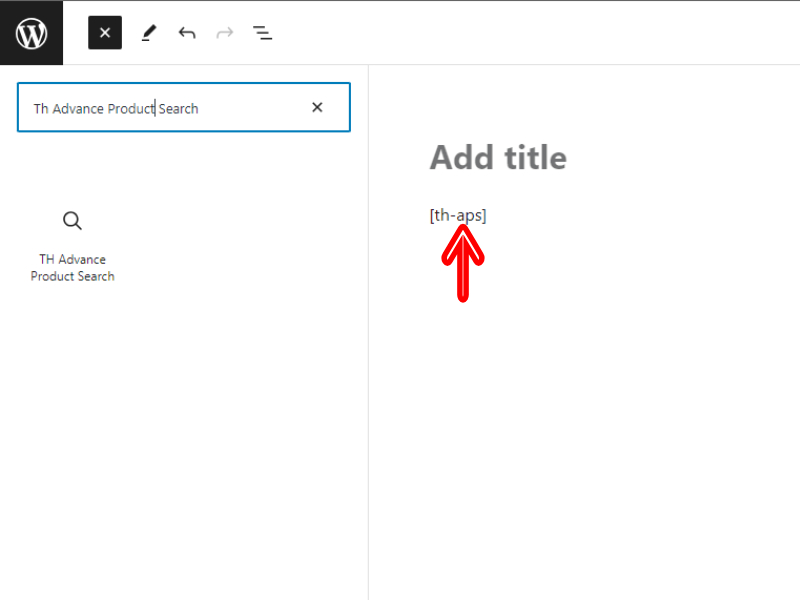
Adım 4. Şimdi “Güncelle”ye tıklayın ve Önizleme sitesine gidin.
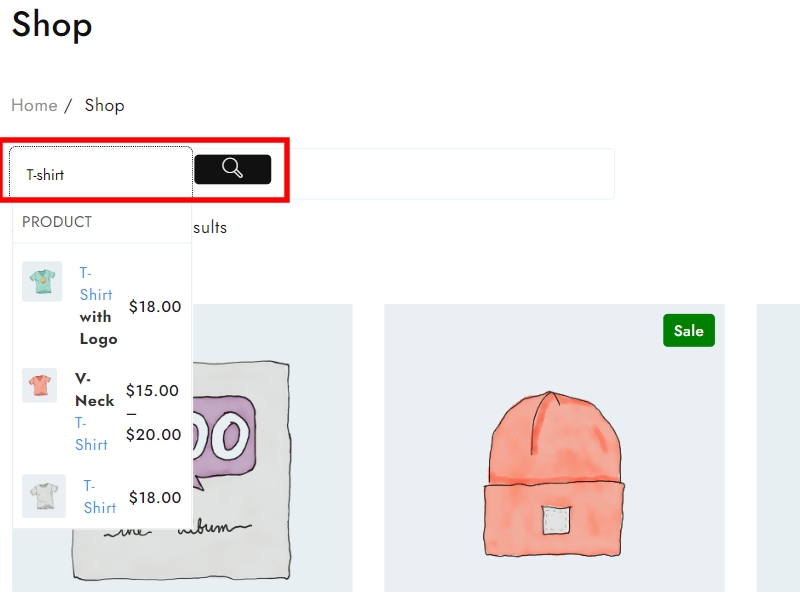
Arama çubuğunun artık Sayfaya Başarıyla eklendiğini görebilirsiniz.
3. “ Widget'lar” ı kullanarak .
Adım 1. “TH Gelişmiş Arama Widget'ı” Ekleme
- “TH Gelişmiş Arama Widget'ını” bulmak için lütfen Görünüm > Widget'lar bölümüne gidin.
- Birincil kenar çubuğuna gidin, "Gelişmiş Arama widget'ını" arayın ve seçin.
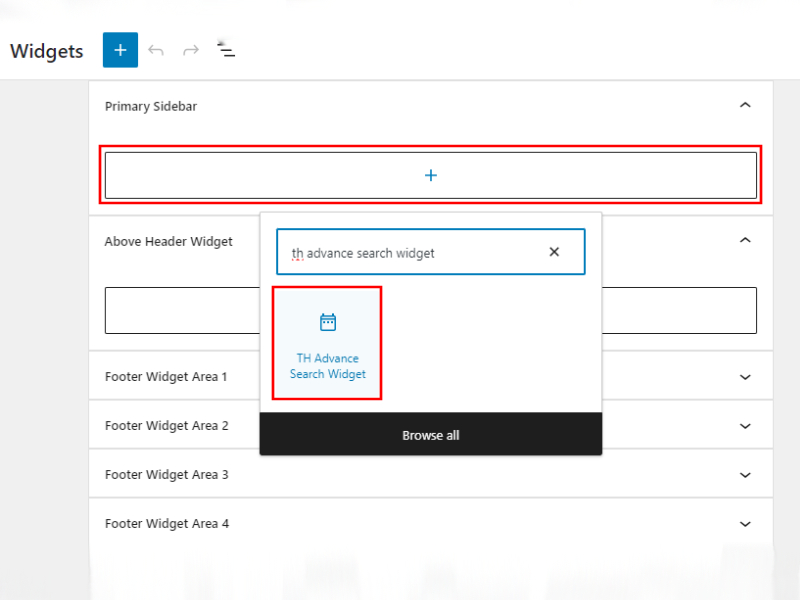
Adım 2. “Gelişmiş Arama Widget'ını” ekledikten sonra Güncelle'ye tıklayın.
3. Adım. Siteyi Ziyaret Et ve Önizleme'yi arayın.
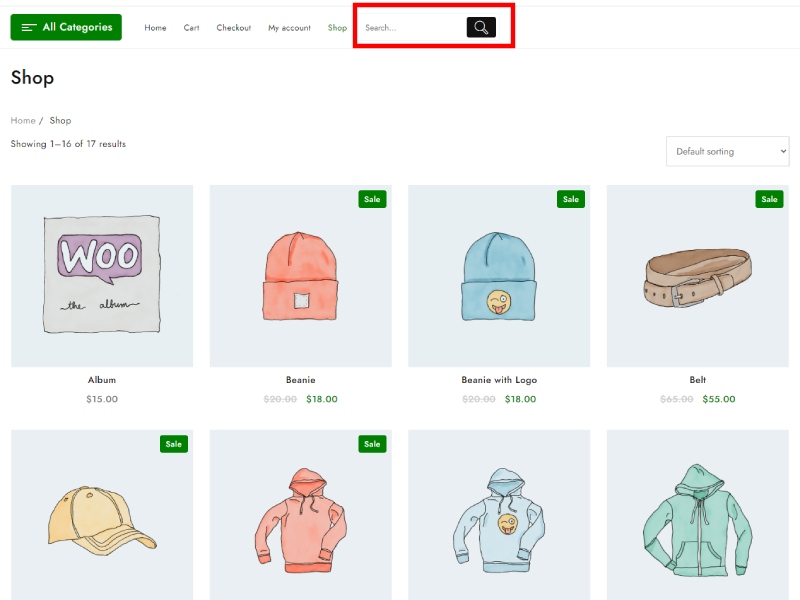
“Widget'lar” arama çubuğunu kullanarak başarıyla eklendiğini görebilirsiniz .
4. Arama çubuğunu " Menü " olarak görüntüleyin .
1. Adım . Görünüm > Menüye gidin
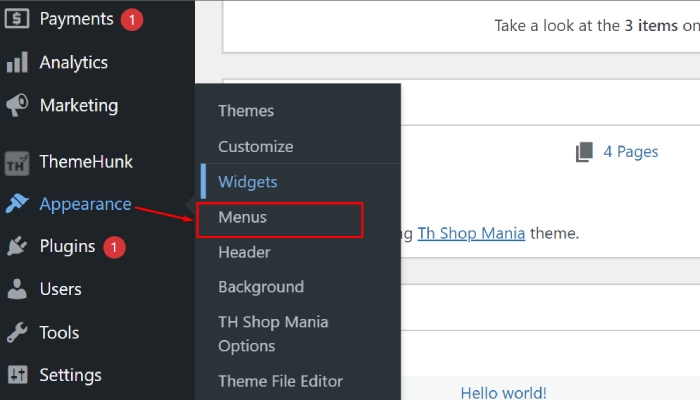
Adım 2. “TH Gelişmiş Arama Çubuğunu” kontrol edin ve “Menüye ekle” düğmesine tıklayın.

Adım 3. Menü ayarını arayın. ve Görüntüleme konumu ana öğesini işaretleyin(✓) .
- Menü ayarını arayın. ve Görüntüleme konumunun (✓) ana öğesini işaretleyin.
- “Menüyü kaydet” e tıklayın
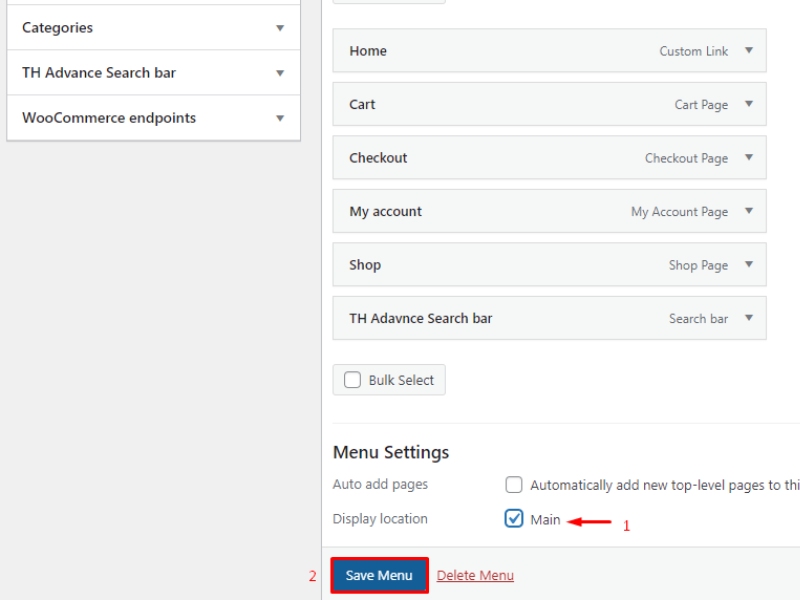
Aşağıda Arama çubuğunun Menüye başarıyla eklendiğini görebilirsiniz.
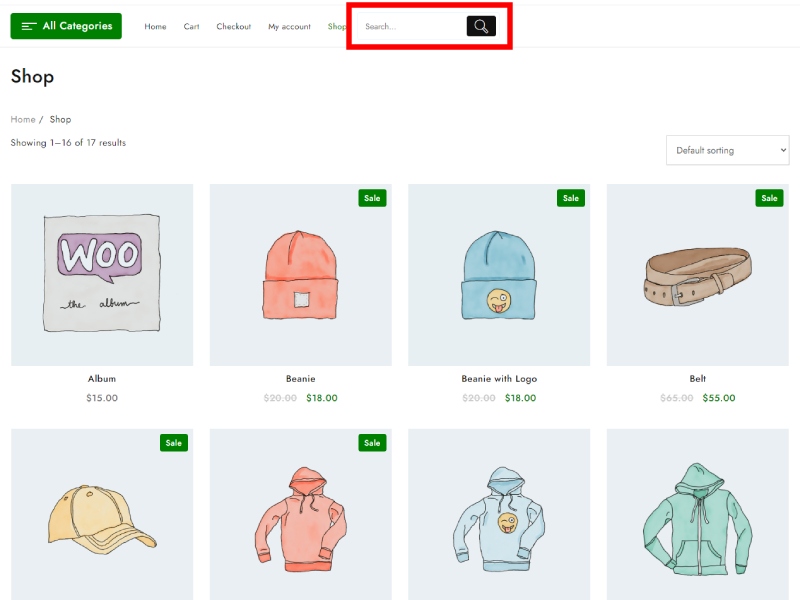
SSS
S: WooCommerce'de Ajax Ürün Arama nedir?
Ans- WooCommerce'de Ajax Ürün Arama, kullanıcıların sayfayı yeniden yüklemeye gerek kalmadan WooCommerce web sitesindeki ürünleri aramasına olanak tanıyan bir özelliktir. Müşterilere kesintisiz ve etkileşimli bir arama deneyimi sağlar.
S: Bir eklenti yükledikten sonra WooCommerce web sitemde Ajax Ürün Arama'yı nasıl yapılandırabilirim?
Cevap- Yapılandırma işlemi seçtiğiniz eklentiye bağlı olarak değişebilir. Genellikle arama davranışını, stili ve Ajax Ürün Arama ile ilgili diğer seçenekleri özelleştirmek için WordPress kontrol panelinizdeki eklenti ayarlarına erişmeniz gerekir.
Özelliğin web sitenizde nasıl kurulup yapılandırılacağına ilişkin ayrıntılı talimatlar için eklenti belgelerine veya destek kaynaklarına bakın.
S: Ajax Product Search'ü 2024'te WooCommerce'e ücretsiz olarak eklemek için önerilen eklentiler var mı?
Cevap- WooCommerce için Ajax Ürün Arama işlevselliği sunan bazı popüler eklentiler arasında WooCommerce Ürün Arama, Th Gelişmiş Ürün Arama ve YITH WooCommerce Ajax Ürün Filtresi bulunur. Bu eklentilerin temel özelliklere sahip ücretsiz sürümleri olabilir veya diğer ayarlar ve özellikler için işlevselliği ve pro sürümünü test etmeniz için ücretsiz bir deneme süresi sunabilir.
Çözüm
Ajax Ürün Aramasını WooCommerce web sitenize ücretsiz olarak eklemek, müşterilerinizin arama deneyimini geliştirmenin kolay bir yoludur.
Çevrimiçi olarak sunulan eklentileri veya kod parçacıklarını kullanarak, bu özelliği ek maliyetlere katlanmadan uygulayabilirsiniz.
Gereksinimlerinizi karşılayan uygun bir çözüm bulmak için WooCommerce Product Search, Th Advance Product Search ve YITH WooCommerce gibi popüler eklentileri keşfetmeniz önerilir.
Bazı teknik bilgiler yapılandırma süreci için faydalı olsa da birçok eklenti, kolay kurulum için kullanıcı dostu arayüzler sunar.
Sağlanan yönergeleri izleyerek ve gerektiğinde yardım arayarak, kullanılabilirliği ve müşteri memnuniyetini artırmak için Ajax Ürün Aramasını WooCommerce web sitenize başarıyla entegre edebilirsiniz.
Daha fazla gör-
- WordPress 2024 için 8+ En İyi WooCommerce Kayan Sepet Eklentisi (Karşılaştırıldı)
- WooCommerce'de Ürün Kimliği Nasıl Alınır (3 Yöntem)
- WordPress Menüsüne Ana Sayfa Düğmesi Nasıl Eklenir 2024
